Märkus.
Juurdepääs sellele lehele nõuab autoriseerimist. Võite proovida sisse logida või kausta vahetada.
Juurdepääs sellele lehele nõuab autoriseerimist. Võite proovida kausta vahetada.
Teie ettevõtte jaoks optimaalse mudeli loomine võib olla üsna iteratiivne protsess. Tulemused võivad erineda sõltuvalt teie määratud konfiguratsioonidest ja esitatud treeningandmetest. Nende tegurite värskendamine võib teie mudeli jõudlust parandada. Mõnel juhul võib jõudlus siiski halveneda. Igal tehisintellekti mudelitüübil on juhised, mis aitavad teil luua parima mudeli, mis on kohandatud teie vajadustele.
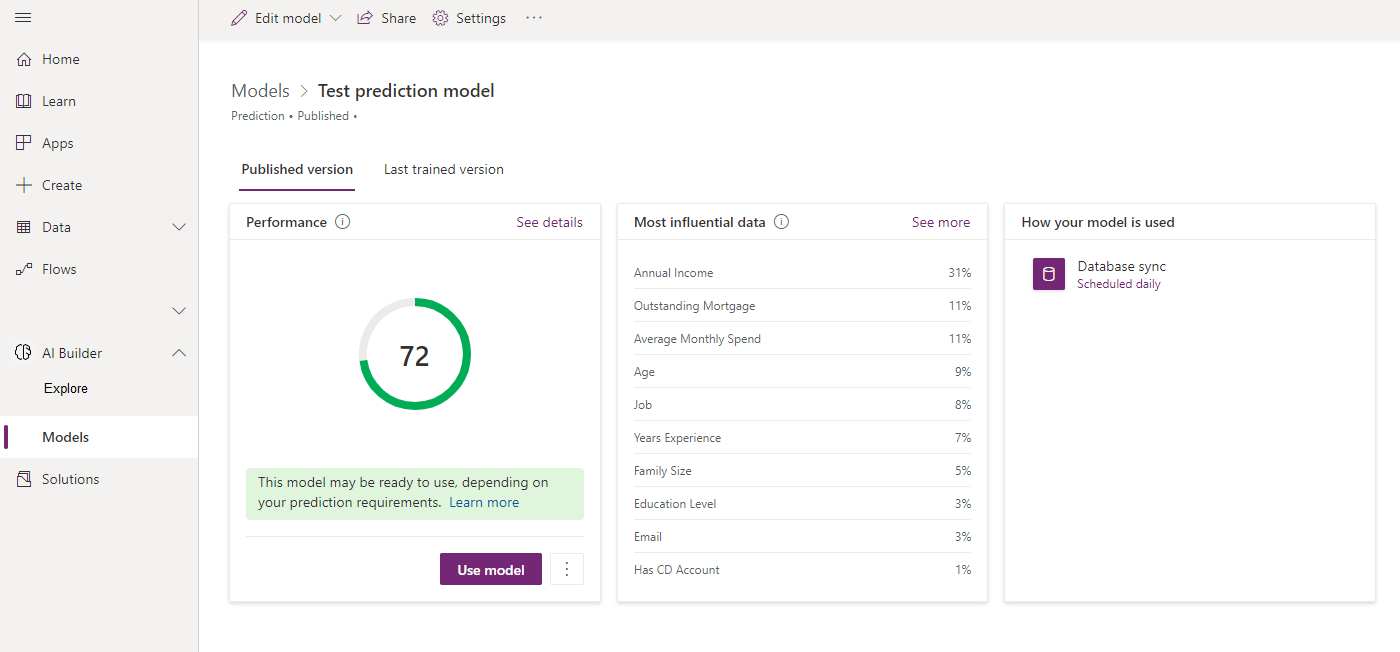
Mudeli hindamine
Pärast mudeli esmakordset treenimist saate hinnata selle jõudlust ja kvaliteeti selle üksikasjade lehel.
Sõltuvalt teie tehisintellekti mudeli tüübist võidakse iga koolitatud versiooni jaoks kuvada jõudlusskoor. Selle skoori abil saate kiiresti võrrelda sama mudeli kahte versiooni. Pidage siiski meeles, et skoor põhineb selle koolituse konfiguratsioonil. Võtke skooride võrdlemisel kindlasti arvesse kõiki versioonide vahel tehtud muudatusi.
Igal tehisintellekti mudelitüübil on erinev selgitus selle kohta, kuidas skoori arvutatakse ja kuidas skoori tuleks tõlgendada. Lisateabe saamiseks vaadake valiku Toimivus kõrval olevat kohtspikrit.
Mõned tehisintellekti mudelitüübid sisaldavad funktsiooni, mis võimaldab kiiresti testida teie koolitatud versiooni jõudlust teie valitud tegelike andmetega. Valige Kiirtest, et näha oma mudelit töös.
Kui olete äsja koolitatud mudeli hindamise lõpetanud, on teil kaks võimalust.
- Mudeli avaldamine: lisateavet mudeli avaldamise kohta leiate teemast Millal peaksin oma mudeli avaldama?.
- Uue versiooni loomine: lisateavet selle kohta, millal uue versiooni luua, leiate teemast Millal peaksin uue versiooni looma?.
Alasobivad mudelid
Alasobiv mudel on mudel, mis toimib tegelikult halvemini kui juhuslik oletus. Kui teie mudel toimib pidevalt halvasti, on see tõenäoliselt märk sellest, et teie treeningandmetega on probleem. Kas kasutatavad väljad on asjakohased selle määramise tüübi jaoks, mida teie mudel peaks tegema? Kas on andmesisestusvigu või muid probleeme, mis viivad teie mudeli eksiteele?
Overfit mudelid
Tundub, et ülesobivuse mudel toimib väga hästi, kui mitte täiuslikult, kui seda kasutatakse teie treeningandmetega. Selle põhjuseks võib olla see, et teie treeningandmetes on veerg, mis vastab otseselt tulemusele. Oletame näiteks, et teil on ennustusmudel, mis ennustab, kas saadetis jõuab õigel ajal kohale. Kui teie ajaloolised andmed sisaldavad tegelikku tarnekuupäeva, ennustab teie mudel täiuslikult, kui seda kasutatakse teie ajalooliste andmete alusel. Tõenäoliselt ei toimiks see nii hästi, kui see töötaks teie ärikeskkonnas reaalsete andmetega, kuna tarnekuupäeva veerg poleks veel täidetud.
Mudeli nime muutmine
- Valige lehe ülaosas Sätted .
- Sisestage paremal asuvatel paanidel Mudeli sätted jaotises Nimi teine nimi. Sõltuvalt teie tehisintellekti mudeli tüübist peate võib-olla esmalt valima jaotise Üldine .
- Valige käsk Salvesta.
Loo uus versioon
Uue versiooni loomiseks valige lehe ülaosas Redigeeri mudelit .
Korraga võib teil olla saadaval kuni kaks koolitatud versiooni: üks avaldatud versioon ja üks viimati koolitatud versioon , mida pole avaldatud. Kui treenite uut versiooni, kui viimane koolitatud versioon on juba olemas, kirjutatakse olemasolev viimane koolitatud versioon üle.
Uue versiooni loomisel põhineb teie mudel olemasoleva versiooni konfiguratsioonil – teie avaldatud versioonil või viimasel koolitatud versioonil. Kui teil on mõlemad, peate valima, millisest soovite uue versiooni luua.
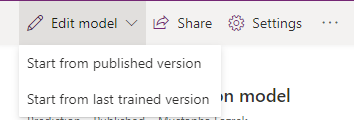
Uus versioon luuakse alles pärast selle edukat treenimist. Kui lahkute muudatusi lõpetamata ja mudelit treenimata, salvestatakse teie edusammud mustandina. Teatud toimingud (nt uue versiooni loomine või ümberõpe) võidakse keelata seni, kuni treenite või loobute mustandist. Korraga saab saadaval olla ainult üks mustand, seega peate enne jätkamist muudatustest vabanemiseks valima kas Jätka mustandit , et jätkata sealt, kus pooleli jäite, või Loobu mustandist .
Pärast treeningut kuvatakse treeningu tulemused lehe Üksikasjad jaotises Viimane treenitud versioon .
Kui olete oma viimase koolitatud versiooniga rahul, saate oma mudeli avaldada, et see kättesaadavaks teha. Vastasel juhul saate alati luua uue versiooni.
Millal peaksin uue versiooni looma?
Saate luua oma mudeli uue versiooni, et aidata parandada mudeli jõudlust või kvaliteeti. See sõltub tehisintellekti mudeli tüübist: mõnda mudelit saab täiustada konfiguratsiooni värskendamisega ja mõnda mudelit treeningandmete värskendamisega.
Masinõppe eksperimentaalse olemuse tõttu ei suurenda kõik teie loodud uued versioonid mudeli jõudlust. Kui te pole oma mudeliga rahul, saate paremate tulemuste saavutamiseks luua uue versiooni.
Kui olete oma mudeliga rahul, saate selle kättesaadavaks tegemiseks avaldada. Kuna korraga saab saadaval olla ainult kaks koolitatud versiooni, võiksite avaldada mudeli, mida te ei soovi, et uus versioon üle kirjutaks.
Lisateavet mudeli jõudluse parandamise nüansside kohta leiate täpsusskoori all olevast sõnumist.
Olemasolevate mudelite ümberõpetamine ja uuesti avaldamine
Kui treening loob konfiguratsiooni värskendades uue versiooni, siis ümberõpe loob uue versiooni, mis kasutab sama konfiguratsiooni kui teie praegune versioon. Ümberõppe eeliseks on see, et see uurib kõiki uusi andmeid, nii et teie mudel jääb aja jooksul täpseks. See toiming on rakendatav ainult teatud tüüpi tehisintellekti mudelite puhul.
Logige sisse rakendusse Power Apps.
Valige vasakpoolsel paanil AI Builder>Modelid.
Järgige oma mudelitüübile vastavaid samme.
Ennustuste ja kategooriate klassifitseerimise mudelite puhul valige jaotises Toimivus menüü (…) ja seejärel valige Õpeta kohe uuesti.
See asendab teie viimase treenitud versiooni. Kui oled valmis, avalda see versioon.
Tehisintellekti mudelite uuesti tööle saamiseks tehke need toimingud iga oma AI Builder mudeli puhul.